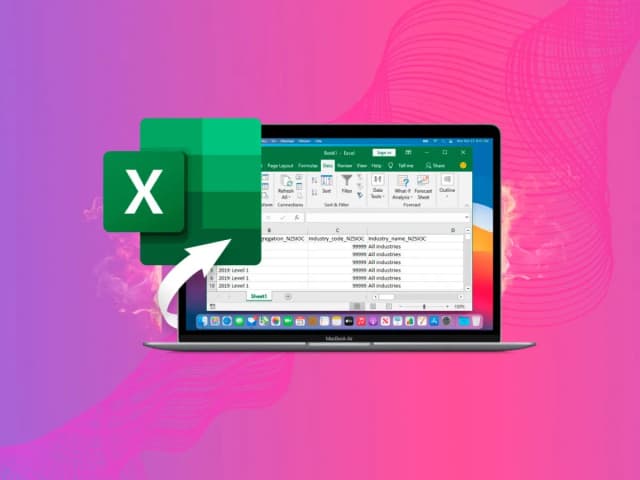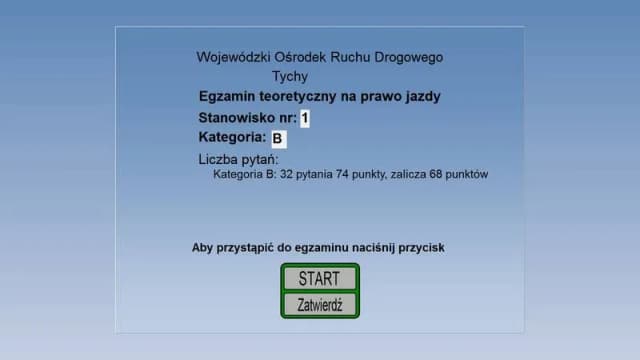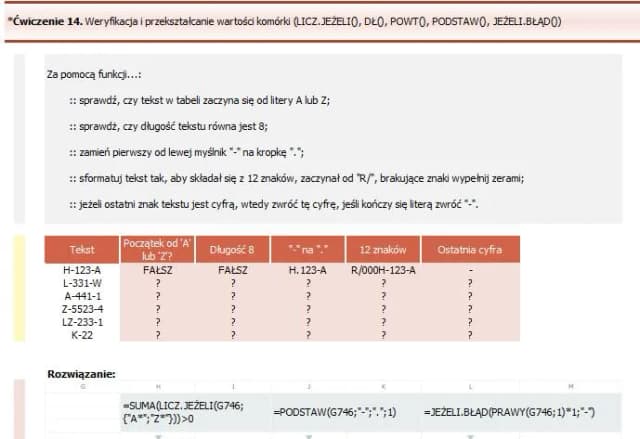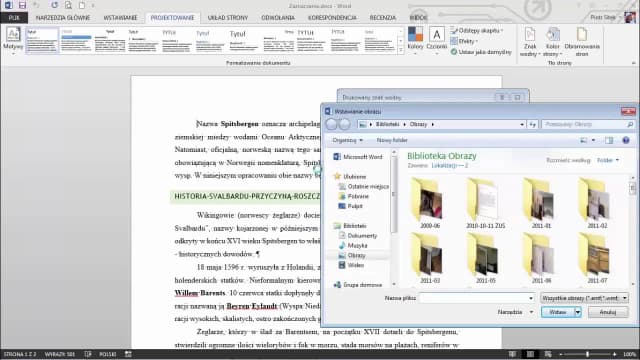Podział strony w programie Microsoft Word na cztery sekcje może być niezwykle przydatny, zwłaszcza podczas tworzenia broszur, ulotek czy projektów edukacyjnych. Najprostszym sposobem na osiągnięcie tego celu jest wstawienie tabeli 2x2, co pozwala na estetyczne i przejrzyste rozmieszczenie treści. W tym artykule przedstawimy krok po kroku, jak podzielić stronę w Wordzie, aby uniknąć chaosu w layoutach i zapewnić czytelność dokumentów.
Oprócz tabeli, omówimy również alternatywne metody podziału strony, takie jak użycie kolumn i ramek tekstowych. Dzięki tym technikom, będziesz mógł dostosować układ swojego dokumentu do różnych potrzeb i stylów. Zrozumienie tych metod pomoże Ci w efektywnym organizowaniu informacji w sposób, który przyciągnie uwagę odbiorców.
Najistotniejsze informacje:
- Wstawienie tabeli 2x2 to najprostszy sposób na podział strony na cztery sekcje.
- Można dostosować rozmiar tabeli, aby idealnie pasowała do marginesów strony.
- Alternatywne metody to użycie kolumn oraz ramek tekstowych, które oferują większą elastyczność.
- Podział strony jest szczególnie przydatny w projektach edukacyjnych i materiałach promocyjnych.
- Możliwość dodania tła do sekcji zwiększa estetykę dokumentu i ułatwia jego czytanie.
Jak podzielić stronę w Wordzie na 4 sekcje za pomocą tabeli
Aby podzielić stronę w programie Microsoft Word na cztery równe części, najskuteczniejszym sposobem jest wstawienie tabeli 2x2. Ta metoda jest prosta i pozwala na estetyczne rozmieszczenie treści. Po wstawieniu tabeli, możesz łatwo dostosować jej rozmiar, aby idealnie pasowała do marginesów strony. Dzięki temu uzyskasz przejrzysty i profesjonalny wygląd swojego dokumentu.
Ważne jest, aby podczas wstawiania tabeli zwrócić uwagę na jej rozmiar. Po dodaniu tabeli, przeciągnij jej prawy róg, aby rozszerzyć ją do pełnej szerokości i wysokości strony. Umożliwi to idealne dopasowanie do marginesów, co jest kluczowe dla zachowania estetyki dokumentu. Taki podział jest szczególnie pomocny w przypadku tworzenia broszur, ulotek czy projektów edukacyjnych.
Krok po kroku: Wstawianie tabeli 2x2 do dokumentu
Aby wstawić tabelę 2x2 w Wordzie, najpierw umieść kursor w lewym górnym rogu strony. Następnie przejdź do zakładki "Wstaw" w menu głównym i wybierz opcję "Tabela". Z rozwijanego menu wybierz "Tabela 2x2". Po dodaniu tabeli, możesz ją dostosować, przeciągając jej krawędzie, aby zajmowała całą stronę. Upewnij się, że tabela jest dobrze umiejscowiona, aby uniknąć problemów z układem treści w dokumencie.
Dostosowywanie rozmiaru tabeli do pełnej strony
Aby osiągnąć profesjonalny wygląd dokumentu, ważne jest, aby tabela 2x2 była odpowiednio dostosowana do marginesów strony. Po wstawieniu tabeli, przeciągnij jej krawędzie, aby rozciągnąć ją na całą szerokość i wysokość strony. Upewnij się, że tabela nie wystaje poza marginesy, co może wpłynąć na estetykę i czytelność dokumentu. Pamiętaj, że dobrze dopasowana tabela nie tylko poprawia wygląd, ale także ułatwia organizację treści.
Alternatywne metody podziału strony w Wordzie
Oprócz wstawiania tabeli, istnieją inne metody, które umożliwiają podział strony w Wordzie na cztery sekcje. Jedną z popularnych opcji jest użycie kolumn, co pozwala na podzielenie tekstu w sposób przypominający układ gazetowy. Aby to zrobić, zaznacz tekst, przejdź do zakładki "Układ", kliknij "Kolumny" i wybierz liczbę kolumn, na przykład dwie lub trzy. Ta metoda jest idealna, gdy chcesz, aby tekst był bardziej dynamiczny, jednak pamiętaj, że nie tworzy czterech oddzielnych sekcji, a jedynie dzieli tekst w wybranym układzie.
Inną opcją są ramki tekstowe, które oferują większą elastyczność w rozmieszczaniu treści. Aby wstawić ramkę tekstową, przejdź do zakładki "Wstaw" i wybierz "Ramka tekstowa". Możesz umieszczać i dostosowywać ramki w różnych miejscach na stronie, co pozwala na swobodne projektowanie układu dokumentu. Ta metoda jest szczególnie przydatna, gdy chcesz mieć pełną kontrolę nad położeniem poszczególnych elementów na stronie.
Używanie kolumn do podziału tekstu w dokumentach
Aby podzielić tekst w dokumentach Word, możesz skorzystać z funkcji kolumn. Rozpocznij od zaznaczenia tekstu, który chcesz podzielić. Następnie przejdź do zakładki "Układ" i kliknij na "Kolumny". Wybierz odpowiednią liczbę kolumn, na przykład dwie lub trzy, a następnie dostosuj szerokość kolumn, jeśli to konieczne, aby uzyskać idealny układ. Ta metoda jest szczególnie przydatna, gdy chcesz, aby tekst był bardziej dynamiczny i przypominał układ gazetowy.
Ramki tekstowe jako elastyczna opcja layoutu
Ramki tekstowe to doskonałe narzędzie do elastycznego rozmieszczania treści w dokumentach Word. Aby wstawić ramkę tekstową, przejdź do zakładki "Wstaw" i wybierz "Ramka tekstowa". Możesz umieszczać ramki w dowolnym miejscu na stronie, co pozwala na swobodne projektowanie układu dokumentu. Dostosowując rozmiar i położenie ramek, możesz stworzyć estetyczny i przejrzysty layout, który przyciągnie uwagę czytelników.
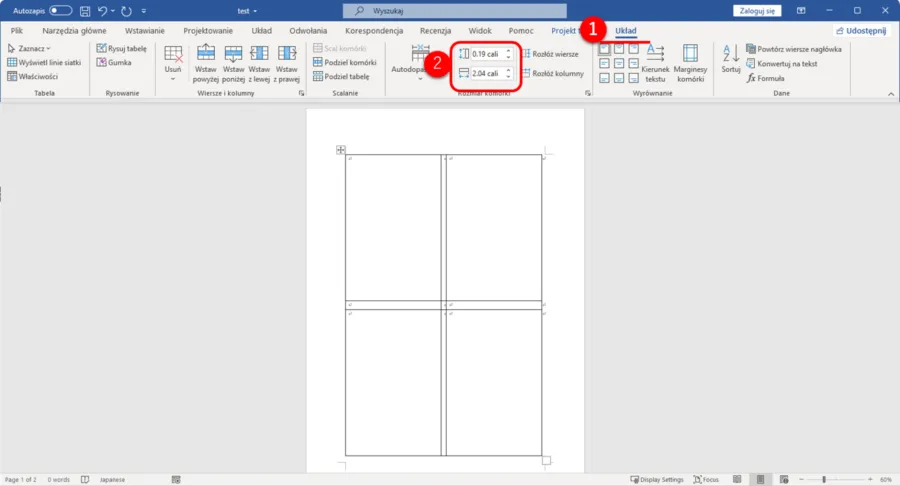
Czytaj więcej: Jak zrobić kropkę w Wordzie - proste metody na idealne formatowanie
Praktyczne zastosowania podziału strony na cztery sekcje
Podział strony na cztery sekcje jest niezwykle przydatny w wielu kontekstach, takich jak tworzenie broszur, ulotek czy projektów edukacyjnych. Dzięki temu układowi można w sposób przejrzysty i estetyczny prezentować różne informacje, co jest kluczowe w materiałach promocyjnych. Użycie czterech sekcji pozwala na łatwe zorganizowanie treści, co zwiększa jej czytelność i atrakcyjność wizualną. Taki podział jest szczególnie efektywny, gdy chcesz przyciągnąć uwagę odbiorców i przekazać im istotne wiadomości w sposób zwięzły.
W przypadku projektów edukacyjnych, cztery sekcje mogą służyć do przedstawienia różnych tematów lub zagadnień w sposób uporządkowany. Na przykład, można podzielić stronę na sekcje dotyczące wprowadzenia, głównych punktów, przykładów oraz podsumowania. Taki układ sprzyja lepszemu przyswajaniu informacji przez uczniów oraz ułatwia nauczycielom przygotowanie materiałów dydaktycznych. Dodatkowo, używając kolorów i grafik, można jeszcze bardziej uatrakcyjnić dokument, co z pewnością zwiększy zainteresowanie i zaangażowanie odbiorców.
Tworzenie broszur i ulotek z podziałem na sekcje
Podczas tworzenia broszur i ulotek, podział na cztery sekcje pozwala na efektywne przedstawienie kluczowych informacji. Każda sekcja może zawierać inny temat, co ułatwia odbiorcy zrozumienie przekazu. Ważne jest, aby zadbać o estetykę i czytelność tekstu, stosując odpowiednie czcionki oraz kolory, które będą współgrały z całością projektu. Przykładowo, można używać dużych nagłówków, aby wyróżnić poszczególne sekcje, a także dodać grafiki lub zdjęcia, które przyciągną wzrok i wzbogacą wizualnie ulotkę.
Jak uniknąć chaosu w layoutach przy projektach edukacyjnych
Aby utrzymać klarowność i organizację w projektach edukacyjnych, warto zastosować kilka sprawdzonych strategii. Po pierwsze, użyj podziału na cztery sekcje, aby każda z nich zawierała odrębny temat lub zagadnienie, co pomoże w lepszym zrozumieniu treści. Po drugie, stosuj czytelne nagłówki oraz odpowiednie czcionki, które ułatwią nawigację po dokumencie. Wreszcie, dodawanie grafik i kolorów do poszczególnych sekcji może zwiększyć atrakcyjność wizualną projektu, jednocześnie pomagając w organizacji informacji.
Jak wykorzystać podział strony do interaktywnych projektów edukacyjnych
W dzisiejszych czasach interaktywność w projektach edukacyjnych staje się kluczowym elementem angażującym uczniów. Podział strony na cztery sekcje można wykorzystać do tworzenia interaktywnych materiałów, takich jak quizy czy prezentacje multimedialne. Na przykład, każda sekcja może zawierać różne pytania lub tematy, a uczniowie mogą klikać na odpowiednie sekcje, aby uzyskać więcej informacji lub odpowiedzi. Taki układ nie tylko ułatwia naukę, ale również sprawia, że materiały są bardziej atrakcyjne i angażujące.
Dodatkowo, warto rozważyć wykorzystanie technologii takich jak Microsoft Forms lub Google Forms, które pozwalają na tworzenie interaktywnych formularzy w obrębie dokumentów. Można je zintegrować z podziałem strony, aby uczniowie mogli wypełniać formularze bezpośrednio w sekcjach. Taka interaktywność sprzyja lepszemu przyswajaniu wiedzy oraz umożliwia nauczycielom zbieranie danych o postępach uczniów w czasie rzeczywistym.